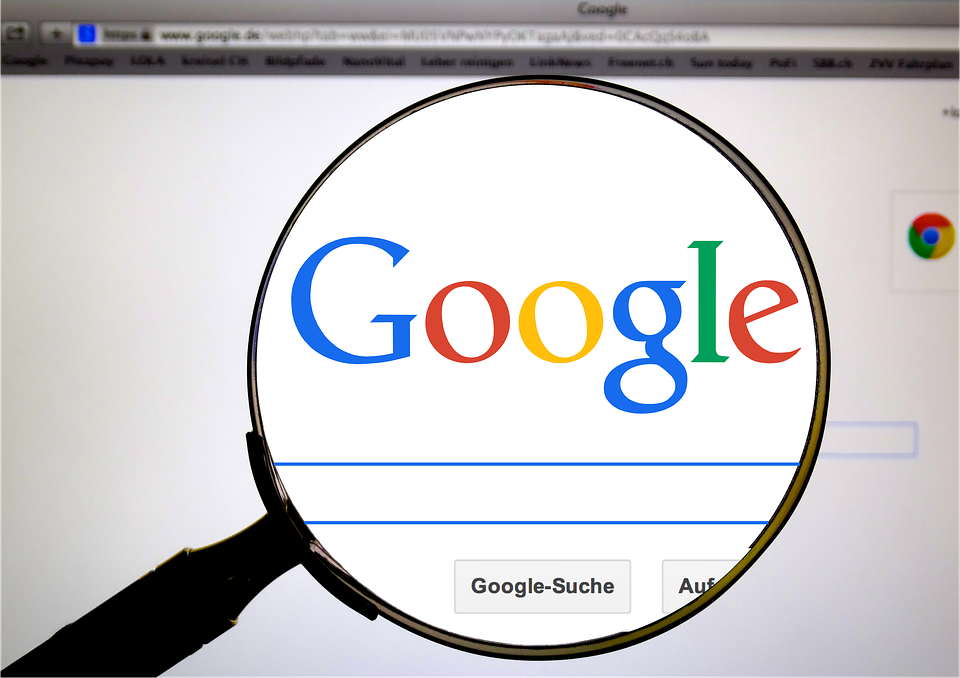Da Bing a Google, come cambiare motore di ricerca in Windows 10
Impostare Google come motore di ricerca predefinito in Windows 10 e Cortana.
Effettuando una qualsiasi ricerca in Windows 10 con la casella accanto al pulsante Start o usando l’assistente Cortana, potrai notare che viene utilizzato Bing come opzione predefinita, questo perché Microsoft intende spingere i propri utenti ad usare il proprio motore di ricerca.
Per impostare Google come motore di ricerca in Windows 10 e Cortana, utilizzeremo dei piccoli espedienti poiché non è possibile farlo di default.
Soluzione 1
Installa il browser Firefox, collegati a questo link per effettuare il download.
Successivamente imposta Firefox come browser predefinito di Windows 10; digita la parola "app predefinite" nella barra di ricerca di Windows 10 e seleziona Impostazioni delle app predefinite dai risultati.
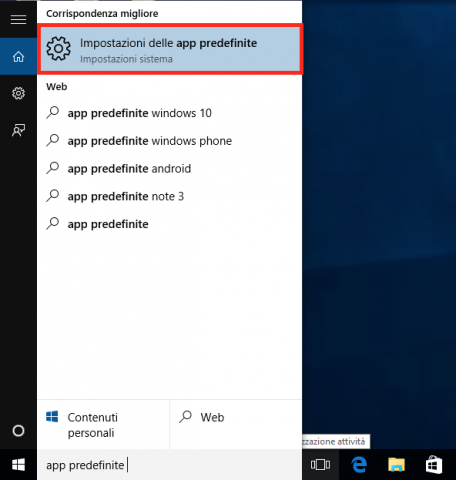
Arrivato alla seguente finestra scorri fino ad individuare la voce Browser, quindi clicca su Scegli impostazione predefinita e dal menù che si apre seleziona l’applicazione Firefox.
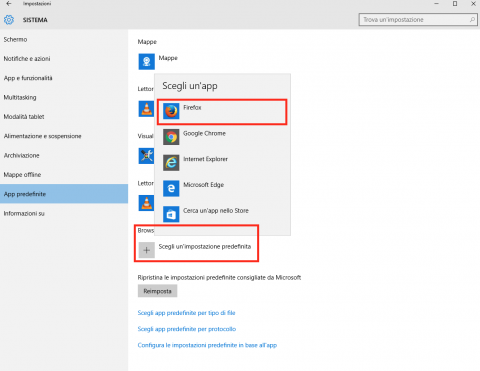
Adesso apri Firefox e clicca sull’icona a forma di lente accanto alla barra di ricerca per aprire il menù, da qui clicca sulla voce Impostazioni di ricerca.
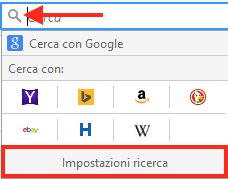
A questo punto, seleziona Google dal menu a tendina nella sezione Motore di ricerca predefinito e assicurati che siano presenti i flag nelle caselle relative alle voci Visualizza suggerimenti di ricerca e Utilizza questo motore di ricerca per le ricerche da Windows.
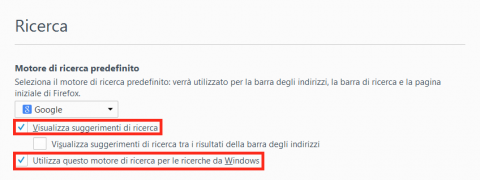
Da questo momento tutte le ricerche effettuate su Windows con la barra di ricerca o usando l’assistente Cortana, saranno effettuate con Google.
Soluzione 2
Questa soluzione prevede l’utilizzo del Browser Google Chrome, scarica Chrome da questa pagina e procedi con l’installazione sul tuo computer.
Segui la guida precedente per impostare Google Chrome come browser predefinito.
Collegati a questo link (naturalmente usando Chrome) per installare l’estensione Bing2Google dal Chrome Web Store.
Clicca sul pulsante Aggiungi e successivamente conferma la scelta cliccando Aggiungi estensione dalla finestra popup.
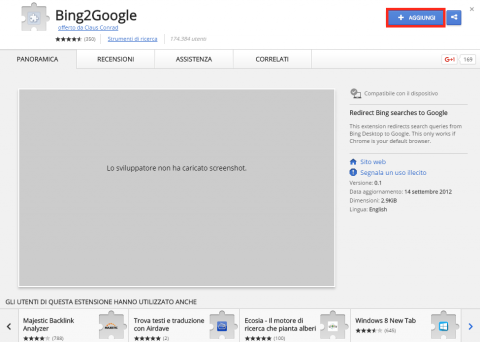
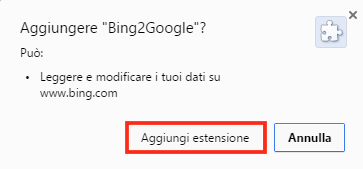
Una volta installata e attivata l’estensione, Windows 10 userà Google per le ricerche.
NB: abbiamo confrontato la nostra personale esperienza con le recensioni lasciate dagli utenti di Bing2Google sul Chrome Web Store e a quanto pare al momento l’estensione funziona esclusivamente se il browser Chrome è aperto.
Iscrivendoti al blog, ti invieremo un'e-mail settimanale con la selezione dei migliori articoli.